用ps图层样式制作火焰字
摘要:最终效果1、新建画布,大小自定,背景选择黑色。2、打上我们想要的文字。3、设置文字图层的样式:外发光,颜色设置为:#f70300。4、设置颜...
最终效果

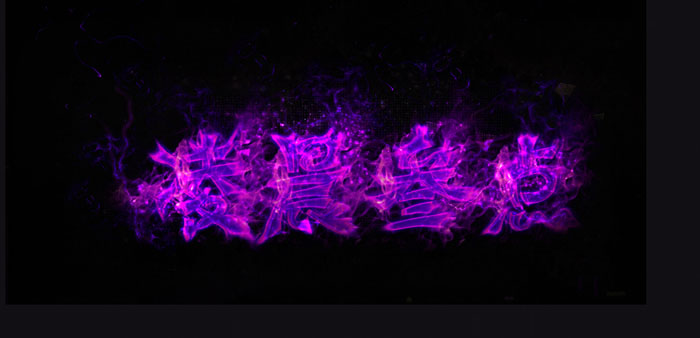
1、新建画布,大小自定,背景选择黑色。
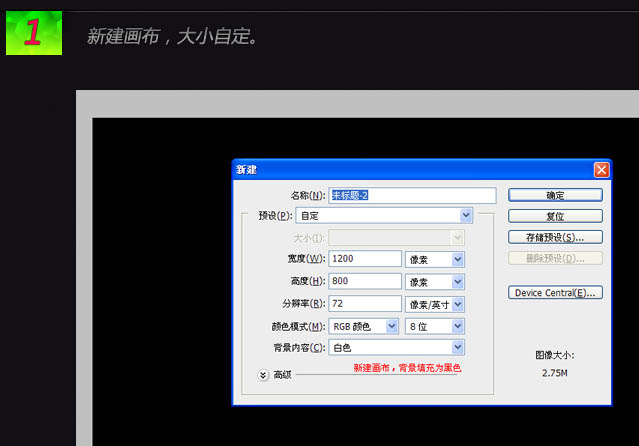
2、打上我们想要的文字。
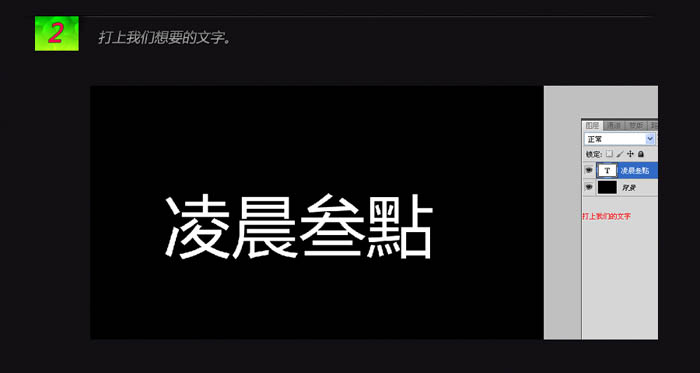
3、设置文字图层的样式:外发光,颜色设置为:#f70300。

4、设置颜色叠加,颜色数值为:#cd7e2e。
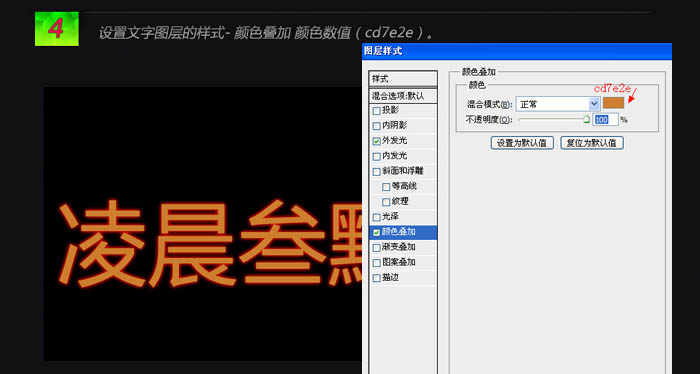
5、内发光,颜色:#e5c23b。
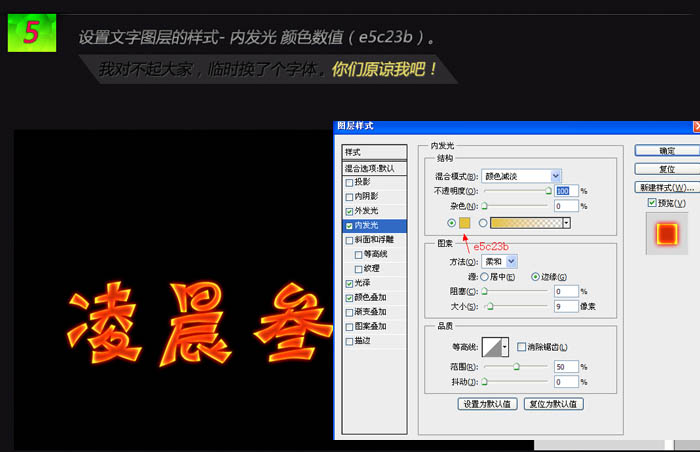
6、把文字图层栅格化图层,然后执行:滤镜 > 液化,画笔大小15,密度50,艳丽100。
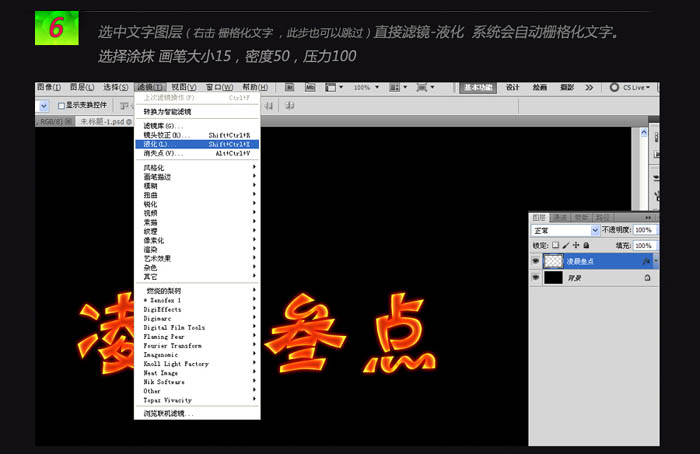
在文字上涂抹出自己想要的形状。
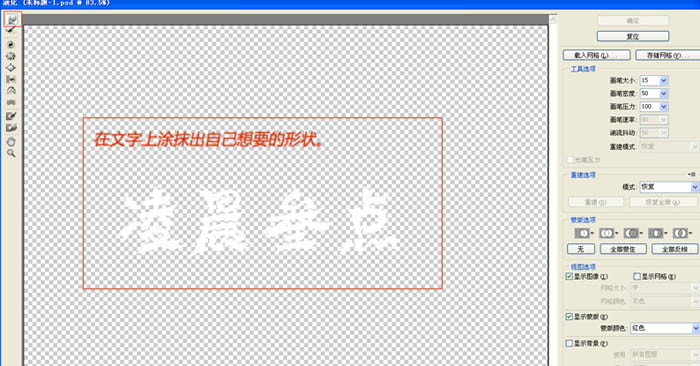
【用ps图层样式制作火焰字】相关文章:
上一篇:
如何用PS做出水墨艺术字效果
下一篇:
Photoshop制作动感破碎文字
